Tervezés nézetben az Aktív útvonalhoz tartozó Kezelő panel – az Aktív jármű kijelző és a Nézet menü mellett – tartalmazza az aktív útvonal részállomásainak listáját, valamint a Vissza gombot az adatterületen. Lehetőséget biztosít az aktív útvonal részállomásainak áttekintésére és térképen való megjelenítésére. A Vissza gombra koppintva az alkalmazás visszatér a tervezett útvonalak listájához (a Tervezett útvonalakhoz tartozó Kezelő panelen).
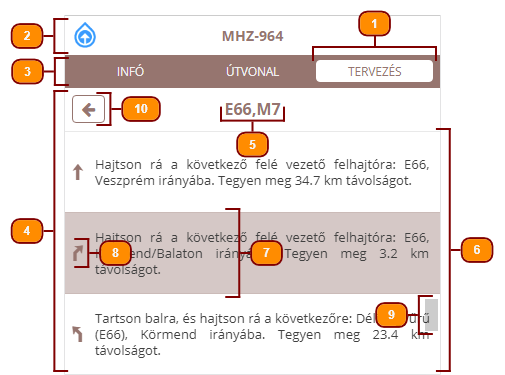
1 – Tervezés nézet (Aktív nézet)
3 – Nézet menü
4 – Adatterület
7 – Részállomás sor / Aktív részállomás
9 – Görgető jelzés
10 – Vissza gomb
Adatterület
Az adatterületen az aktív útvonal megnevezése, a részállomások listája és a Vissza gomb található.
Aktív útvonal megnevezése
Az adatterület felső részén helyezkedik el az aktív útvonal megnevezése, mely megegyezik a tervezett útvonalak listáján látható megnevezéssel.
Részállomások listája
A lista tartalmazza az aktív útvonal valamennyi részállomását – részállomás sorokra tagolva. Az alkalmazásoknál használatos csúsztató mozdulatokkal görgethető a lista, melynek terjedelme általában meghaladja a rendelkezésre álló képernyőterület nagyságát.
Részállomás sor
Az útvonaltervezésnél megszokott módon a részállomás sorokban egyrészt szövegesen olvasható a megfelelő útmutatás, másrészt képi illusztráció mutatja a haladás irányát.
Aktív részállomás
A listában koppintással kiválasztott részállomás sor lesz az aktív részállomás, melynek pontos helyzetét a térképen is megjeleníti az alkalmazás (ld. Részállomás megjelenítése a térképen).
Haladási irányjelzés
A részállomás sor bal oldalán látható haladási irányjelzés az adott részállomáshoz tartozó szöveges útmutatásnak megfelelő haladási irányt mutatja képi illusztráció formájában. Például:  ,
,  ,
,  .
.
Görgető jelzés
A részállomások listájának jobb szélén megjelenő görgető jelzés megmutatja, hogy a képernyőn aktuálisan látható részállomás sorok a teljes listán belül arányosan hol helyezkednek el. A görgető jelzés az első részállomásnál legfelül áll, az utolsó részállomásnál legalul, e két pozíció között pedig mozgása folyamatosan követi a lista görgetését.
Megjegyzés: A görgető jelzés tehát nem arra szolgál, hogy ezt mozgatva lehessen görgetni a listát. Feladata csupán jelzésértékű, a lista méretére, illetve az azon belül elfoglalt aktuális pozícióra utal. A lista görgetése az alkalmazásokban megszokott, csúsztató mozdulatokkal történik, a képernyőterületet tetszőleges ponton megérintve.
Vissza gomb
A Vissza gombra koppintva az alkalmazás visszatér a Tervezett útvonalakhoz tartozó Kezelő panelre, ahol ismét megtekinthető a tervezett útvonalak listája.